我是【桃大喵学习记】,点击右上方“关注” , 每天为你分享职场办公软件使用技巧干货!日常工作中,熟悉使用Excel的一些实用技巧,可以快速提升工作效率 。今天就跟大家分享一下Excel高手经常的5个小技巧,真是太好用了,后悔学晚了!
技巧一、一页纸打印
有时因为工作表中就只多了几行内容,需要两页纸打印,但是我们又想打印到一页纸上应该怎么办呢?方法如下:
①点击【页面布局】选项-【打印预览】
②只需在弹出的“打印预览”页面选择【将整个工作表打印在一页】就能快速实现一页纸打印了 。

技巧二、快速设置可自动更新数据的下拉菜单
把数据转换为超级表,下拉菜单数据就可以自动更新方法如下:
①、先选中要设置下拉菜单的单元格→点击【数据】→找到【有效性】点击【有效性】的下拉菜单再次找到【有效性】→点击【有效性】,如下图所示
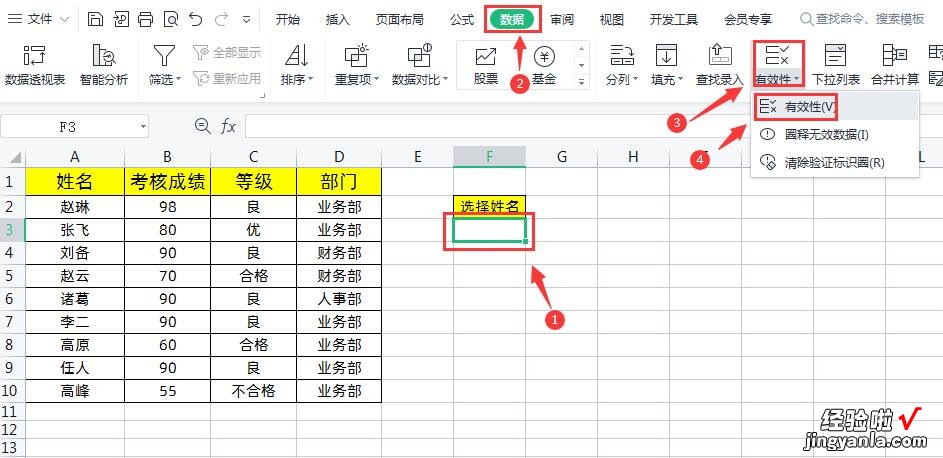
②在弹出的【数据有效性】窗口,在【设置】选项卡 , 有效性条件的【允许】下拉菜单中选择【序列】,在【序列】后面的【来源】选中左侧“姓名”这一列数据,最后点击【确定】即可,如下图所示

③选中左侧表格数据区域,然后按快捷键【CTRL T】 , 会弹出一个【创建表】弹出窗口,直接点击【确定】,把普通表转换成了超级智能表这样下拉菜单数据就可以自动更新了,如下图所示


技巧三、快速批量删除空白行
方法如下:选中表格数据区域→使用快捷键【CTRL G】或者按F5调出【定位】窗口,选中【空值】选项→批量选中空行后删除

技巧四、双击锁定格式刷,开启无限刷格式模式
方法如下:先选中已经设置好格式的单元格,然后双击格式刷,开启连环无限刷格式模式 , 最后只需再点击一次格式刷即可结束 。

技巧五、设置拒绝录入重复数据
方法如下:WPS表格中拒绝录入重复数据设置非常简单,也是我们经常用到的功能 。
具体操作步骤:
首先要选中拒绝录入重复数据的数据区域,点击【数据】-【重复项】-【拒绝录入重复项】,在弹出的对话框中点击确定即可 。如果想取消限制也很简单,同样的步骤最后选中【清除拒绝录入限制】即可,如下图所示

【Excel高手经常用的5个小技巧,简单实用,快速提高工作效率!】以上是【桃大喵学习记】今天的干货分享~觉得内容对你有帮助,记得顺手点个赞哟~ 。我会经常分享职场办公软件使用技巧干货!大家有什么问题欢迎留言关注!
